Atualizado em March 2025: Pare de receber mensagens de erro que tornam seu sistema mais lento, utilizando nossa ferramenta de otimização. Faça o download agora neste link aqui.
- Faça o download e instale a ferramenta de reparo aqui..
- Deixe o software escanear seu computador.
- A ferramenta irá então reparar seu computador.
Pressing
Ctrl+F(Alaska)
juntos traz a barra de busca ou de localização na maioria dos aplicativos do Windows. Mas se quando você pressionar Ctrl+F juntos, com vista a fazer um
pesquisa em linha
no Internet Explorer, o
Find Bar(Alaska)
não aparece, aqui está o que você pode tentar.
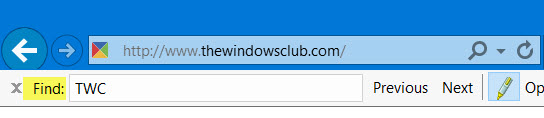
Ctrl+F não funciona
Atualizado: mar�o 2025.
Recomendamos que você tente usar esta nova ferramenta. Ele corrige uma ampla gama de erros do computador, bem como proteger contra coisas como perda de arquivos, malware, falhas de hardware e otimiza o seu PC para o máximo desempenho. Ele corrigiu o nosso PC mais rápido do que fazer isso manualmente:
- Etapa 1: download da ferramenta do reparo & do optimizer do PC (Windows 10, 8, 7, XP, Vista - certificado ouro de Microsoft).
- Etapa 2: Clique em Iniciar Scan para encontrar problemas no registro do Windows que possam estar causando problemas no PC.
- Clique em Reparar tudo para corrigir todos os problemas
O controle F não funciona? Se quando você pressionar Ctrl+F juntos, a barra de localização não aparece, então você pode ter que registrar novamente um arquivo DLL para corrigir o problema no seu PC Windows.
É bem possível que o relevante
Componente Principal de Acessibilidade Ativa
oleacc.dll(Alaska)
situado em
C:WindowsSystem32
pode ter ficado sem registo ou mesmo corrompido. Você terá que re-registrar esse arquivo DLL.
Abra um prompt de comando elevado da seguinte forma: Tipo
cmd
na Start Box e no resultado que aparece, clique com o botão direito em cmd e selecione Run as Administrator.
Agora copie e cole
regsvr32 oleacc.dll
e pressione Enter.
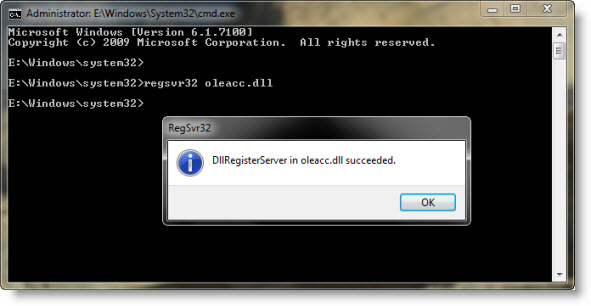
Isso irá re-registrar o arquivo dll. Reinicie e verifique.
Se ainda não funcionar, sugiro que você clique em Start > Search Menu Bar > CMD > Rt clique no resultado > Run As Administrator > Type
sfc /scannow(Alaska)
> Pressione Enter. Isto irá executar o System File Checker. Isso também substituirá arquivos de sistema corrompidos, se houver. Uma reinicialização pode ser necessária.
Espera que algo ajude.
RECOMENDADO: Clique aqui para solucionar erros do Windows e otimizar o desempenho do sistema
Eduardo se autodenomina um fã apaixonado do Windows 10 que adora resolver problemas do Windows mais do que qualquer outra coisa e escrever sobre sistemas MS normalmente.
